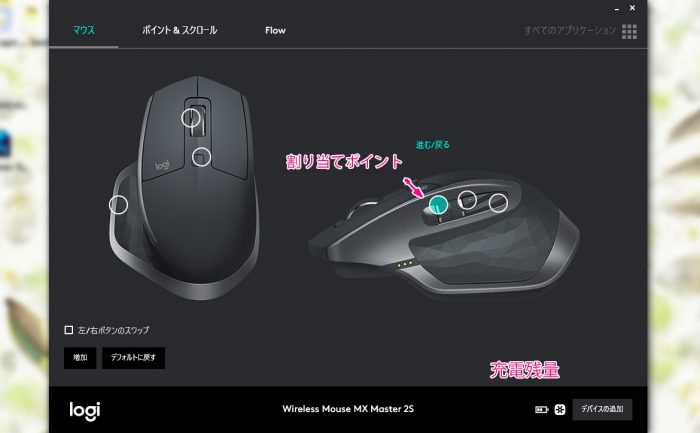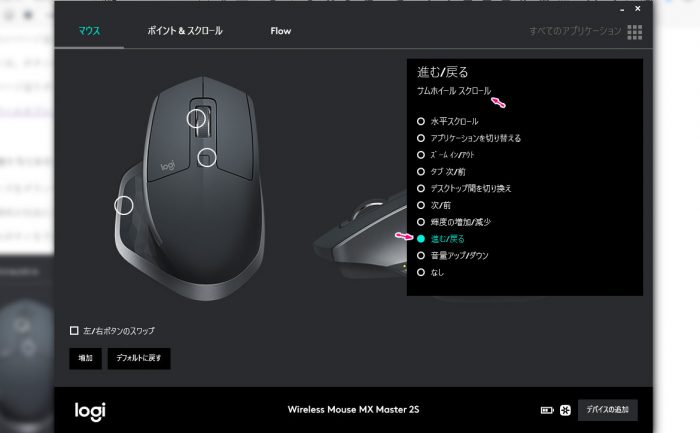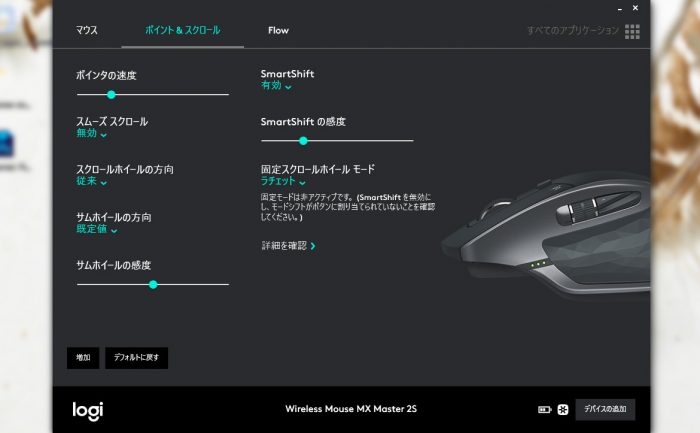いつも悩むマウス選び。
「マウスなんて安いやつでいいじゃないか!」と思っている人が圧倒的に多いと思います。それも一理ありますが、最も大切なのは「自分の手に馴染むこと」だと思います。特に仕事でパソコンをされているデザイナーさんやプログラマーさんなら理解できるでしょう。
どんなマウスでも自分の手に馴染まなければ、仕事上では苦痛でしかないのです。
今回は、ロジクールのMX2100sGR MX Master 2Sを購入したので、前のマウスであるロジクール Performance MXと比較しながら徹底してレビューを行いたいと思います。
ロジクール MX2100sGR MX Master 2S の外観
まず、ロジクール MX2100sGR MX Master 2Sはマウスの中ではサイズが大きな部類に入ります。マウスを上から見るとダイヤモンドのような形状になっています。
こちらはよこから見た図です。
マウスの横側にはページ送りのボタンとホイールが設置されていることが確認できます。。
使い勝手は後述で説明。
マウスの裏側。
今回のMX2100sGR MX Master 2SはPerformance MXと異なり電池式ではなく、充電式のバッテリーが搭載されています。よって、電池を出し入れするふたが無くなっています。電源のONとOFFの切り替えは、裏側のスライド式のボタンによって可能になっています。
【商品の詳細】
[f_AmazonAffMX2100sGR]
通常のマウスとの比較
他のマウスと比較してみました。
右側の赤いマウスは通常のマウスの大きさであり、左側がMX2100sGR MX Master 2Sとなっています。ロジクール MX2100sGR MX Master 2Sのほうが、一回り大きいことが確認できます。ここらへんは個人によって評価が分かれるところだと思います。
私なんか、小さいサイズのマウスを長時間使用すると手が痛くなってしまうので、仕事上で使用するマウスはやや大きめのサイズを選ぶようにしています。ちゃんと自分の手にフィットするかどうかは、実際に店頭で触ってみたほうが良いでしょう。
こちらは横から比べてみたものです。
ロジクール MX2100sGR MX Master 2Sのほうが、かなり盛り上がっているのが確認できます。逆に通常のマウスは「ぺたん」としています。マウス選びのの大切なところは、マウスを持った時に手とマウスの間に空間を作らないことです。この空間があると、長時間の作業では、手に対する負担が大きくなります。
これは私の経験上のことですが、実際に大きなマウスとそうでないマウスを使ったことがある人なら実感できるでしょう。
これは仕事上では重要な要素です。
ロジクール Performance MXとの比較
こちらはMX2100sGR MX Master 2SとPerformance MXの比較です。大きさはさほど大差はないが、流線形のカタチが異なっているのが確認できます。使ってみた時の感想としては、さほど違和感は感じられませんでした。Performance MXとほぼ同じような感覚で使えるので、ここら辺は問題ありません。
マウスと手のフィット感
マウスを持った時の状態がコレです。
私の手は他の成人男性よりもかなり小さいが、決してマウスが大きすぎるということはありません。長年、ロジクールのMXシリーズを使っていますが、今回もピッタリフィットしています。とはいえ、人によって手のカタチは様々で万人受けするとは限りません。MX2100sGR MX Master 2Sは非常に高価なので、購入するまえは店頭などで試しに触ってみることをお勧めします。
逆にMXシリーズを使い慣れている人であるならば、問題なく使用できると思います。
■これはいかがなものか…
こちらは横から見たものです。
私が感じたMX2100sGR MX Master 2Sの最大の問題点がコレでしょう。
ページ送りのボタンはマウスの横側(矢印のところ)にありますが、困ったことに、親指の付け根に近い場所に配置されています。しかもボタンのサイズが前と比べてやや小さめ。そのためページ送りが非常にやりづらいです。
これは慣れの問題なのかもしれませんが、Performance MXの場合はボタンが大きく、親指の先で押せたたため使いやすかったです。
ページ送りの機能を重視している人は、ちょっと注意が必要になります。
下記は、Performance MXとMX2100sGR MX Master 2Sのページ送りボタンの比較です。
ちょっと年季が入っていますが、Performance MXのページ送りのボタンは横に並ぶように設置されており、ボタンも大きいことが確認できます。一方でMX2100sGR MX Master 2Sは、ボタンが上下に設置されています。
本当に押しづらい。
こればかりは改悪だと思っています。
電池は不要だけど…
MX2100sGR MX Master 2Sの特徴の一つがコレ。
Performance MXと違い、電池交換が不要なので、経済的に非常に便利になりました。バッテリーの残量は以下のようにランプで確認できます。(フルチャージの状態だとランプ3つ)ですが、マウスの電源を投入したのち、5秒ほどでランプが消えます。
おそらくバッテリーの消耗を抑えるために、敢えてそのような作りにしたのだと思いますが、コレがちょっと問題。後どのぐらいのバッテリーが残っているか分からない!うっかりしてるとバッテリー切れという事態に陥ります。
これはもう少し分かりやすく出来なかったものなのだろうか…。
【商品の詳細】
[f_AmazonAffMX2100sGR]
FLOW機能はアリ?なし?
公式ページには「Logicool Flowはネットワーク接続を利用して、セットアップ中に自動的に他のコンピュータを検出し、コンピュータ間の切り替えを行い、コンテンツを転送します」と記述されています。
簡単に言うと、他のパソコンを起動しているときに、シームレスにコピー&ペーストできますよ!ということです。通常、ファイルなどを他のパソコンへ移動させるときには、USBかクラウドストレージを経由してファイルをやり取りします。
このFlowという機能は、いちいちUSBやクラウドストレージを経由しなくても、事前に他のパソコンでMX2100sGR MX Master 2Sをリンクさせておけば、マウスの操作のみでファイルのやり取りが簡単にできるというものです。ただし、複数台のパソコンを使用している人に限定されます。個人で、複数のパソコンでデータを頻繁にやり取りしている人は限られるでしょうからね。
正直、必要ない人には無駄な機能と言えます。
参照:公式ページより
■ロジクールオプションを使うと…
さて、非常に押しづらいページ送りボタンですが、このロジクールオプションを使うことで問題を解消することができます。ロジクールオプションは、ボタンの設定値を変更させること可能となっています。
つまり、使いづらいページ送りボタンを他のボタンに割り当てれば良いワケです。
【公式ページ】ロジクールオプションのダウンロード
▶ 他のボタンへの割り当てかた
ロジクールオプションズをダウンロードしたら、下記のようなウィンドウが起動されます。丸が付けられている箇所が自由にボタンの機能を割り当てることができる箇所になります。
今回は、ページ送りのボタンを下記の緑色の丸に割り当てたいと思います。
割り当てたい機能を一覧から選択します。
これでサムホイールにページ送りである「進む / 戻る」の機能を付加しました。特に保存したりする必要はありません。ウィンドウを閉じた時点で、内容が保存されます。
他には、ポイントとスクロールの変更もできます。
これは非常に便利でした。
OSからでも設定値は変更できますが、このロジクールオプションズを利用したほうが手っ取り早いでしょう。その他では、Flowなどの設定もできますが、私には不要なので割愛いたします。
★ MX2100sGR MX Master 2Sの評価
MX2100sGR MX Master 2Sの独自評価です。
MXシリーズらしく外観はスタイリッシュですが、機能性と使いやすさを若干低く評価しました。ページ送りの配置さえよかったら、評価は良くなっていたかもしれません。
| 項目 | 評価(5段階) |
|---|---|
| 外観 | ★★★★★ |
| 使いやすさ | ★★★★ |
| バッテリーの持ち | ★★★★★ |
| 機能性 | ★★★ |
| アプリケーション | ★★★★★ |
| 総合評価 | 4 |
※独断と偏見と使用した経験に基づいた評価です。
▶ Good!
- 電池の交換が不要。
- ケーブルを繋げることで充電できる。
- Performance MXと比較すると、経済的にコストダウンできる。
- ホイールが軽やか。
- ダブルクリックも問題なし。
- 充電は3分以内の高速フルチャージ。
- 一回のフル充電で使用できる期間はおよそ約50日ほど(1日10時間以上使用時)
- マウスパッドなしでもOK。
- ロジクールオプションズ(ダウンロードアプリ)が、かなり優秀。
▶ Bad!
- 値段は高い。
- バッテリー残量が分かりずらい。(電源ON時のごくわずかの時間しか表示されない)
- ページ送りのボタンが押しずらい。(親指の先ではなく、腹で押す感覚)
- Flow機能は便利だが、微妙。(使用する人はかなり限定される)
購入する前のまとめ
購入するかどうか迷っている人は、参考程度に見ておいてください。
- MXシリーズに慣れている人ならば買って損はしない。
- Flow機能はおまけ程度に考えておいたほうが良い。
- ページ送りは使いにくい。
- クリックやマウスの操作は軽やか。
- ホイールも問題なし。
- デザインはスタイリッシュ。
- 電池交換は不要。
- Performance MXと比較すると、コストを大幅に削減できる。
- 高速フルチャージが可能。
きっと役立つWindows 10のトラブル解決記事
- インターネットに繋がらない時はコレを見ろ! トラブルまとめ決定版
- Google Chromeがフリーズする?原因はコレかもしれない
- 認識しない HDD を手軽に復活させる方法
- hao123 を完全削除する方法!
- PCのパフォーマンスが低下しています を完全削除!
- WINDOWS10 ライセンス認証ができない ?!
- WINDOWS10 容量不足 の場合どうすればいいの?
- Windows10 疑問・質問 特集
- USBメモリが正常に切断できない?! 原因はコレ!
- パソコントラブル 困った時の解決法
- インターネットに繋がらない時の3つの対処法
- WordPress 高速化 ? 劇的にサイトを表示する方法
- ホームページビルダー18 こんな時どうしたらいいの?
- パソコンのトラブルを判断する重要な3つのポイント
- 中古ノートパソコンを選ぶ時の7つのポイント + 裏ワザ4